- Replit Agentの時間制限を打破!常時起動で開発効率を最大化する秘訣
- Replit Agentの時間制限とは?常時起動の必要性を理解する
- Replit Agentを常時起動させるための実践的なテクニック
- Replit Agent 常時起動の代替案と将来展望
- Replit Agent 時間制限と常時起動に関する徹底FAQ:開発効率最大化のための疑問を解決!
Replit Agentの時間制限を打破!常時起動で開発効率を最大化する秘訣
Replit Agentを使って、あなたの開発をさらに加速させたいですか?
この記事では、クラウドIDEであるReplit Agentの持つ時間制限という課題を克服し、常時起動を実現するための秘訣を徹底解説します。
初心者から上級者まで、Replit Agentを最大限に活用し、開発効率を飛躍的に向上させるための具体的な方法を、ステップバイステップでご紹介します。
時間制限に悩まされることなく、あなたのアイデアを形にするための知識とテクニックを、ぜひこの記事で手に入れてください。
Replit Agentの時間制限とは?常時起動の必要性を理解する
Replit Agentを活用する上で、まず理解しておくべきなのが、時間制限の存在です。
特に無料プランでは、Replが一定時間操作されないと自動的にスリープ状態に入り、アクセスできなくなってしまいます。
この制限が、開発フローにどのような影響を与え、なぜ常時起動が重要なのかを、具体的な事例を交えながら解説します。
時間制限のメカニズムを理解することで、より効果的な対策を講じることが可能になります。
Replit Agentの無料プランにおける時間制限の詳細

Replit Agentの無料プランを利用する際、最も注意すべき点が、時間制限です。
この時間制限は、Replが一定時間操作されないと自動的にスリープ状態に移行し、アクセスできなくなるというものです。
ここでは、無料プランにおける時間制限の具体的な内容、開発フローへの影響、そして、応急処置的な回避策について詳しく解説します。
無料プランを最大限に活用するための知識を身につけましょう。
無料プランでのReplの自動スリープ機能の解説
Replitの無料プランでは、ユーザーがRepl(プロジェクト)を一定時間操作しないと、システムが自動的にReplをスリープモードに移行させる機能が実装されています。
この機能は、Replitのサーバーリソースを効率的に管理するために設けられています。
具体的には、WebアプリケーションやAPIサーバーとしてデプロイされたReplは、**アクティブなリクエストがない状態が数分間続くと、自動的に停止**します。
スリープモードに入ったReplに再度アクセスしようとすると、Replは自動的に起動処理を開始しますが、この起動には数秒から数十秒程度の遅延が発生します。
この遅延は、特にリアルタイム性の高いアプリケーションや、APIエンドポイントとして利用している場合に、ユーザー体験を損なう可能性があります。
自動スリープ機能の動作原理
自動スリープ機能は、Replitのバックエンドシステムによって管理されており、ユーザーが明示的に設定を変更することはできません。
システムは、Replに対するHTTPリクエストや、Repl内で実行されているプロセスのアクティビティを監視し、一定時間アクティビティがない場合にスリープモードへの移行をトリガーします。
スリープモードからの復帰プロセス
スリープモードからReplが復帰する際には、以下のプロセスが実行されます。
- ユーザーがReplにアクセス(例:WebブラウザでURLを開く、APIリクエストを送信)。
- Replitのサーバーが、Replがスリープモードであることを検知。
- Replitのサーバーが、Replの起動処理を開始。
- Repl内で必要なプロセス(例:Webサーバー、APIサーバー)を起動。
- 起動完了後、ユーザーのリクエストを処理。
この起動プロセスには時間がかかるため、ユーザーは最初のアクセス時に遅延を感じることになります。
時間制限が開発フローに与える影響の実例
Replit Agentの無料プランにおける時間制限は、特に開発フローにおいて様々な影響を及ぼします。
ここでは、具体的な事例を通して、時間制限が開発者の作業効率やユーザー体験にどのように影響するかを詳しく見ていきましょう。
事例1:API開発における影響
APIを開発している場合、時間制限は大きな問題となります。
例えば、Replit Agentで構築したAPIエンドポイントを、別のアプリケーションから利用しているとします。
無料プランでは、APIが一定時間アクセスされないとスリープモードに入るため、最初のAPIリクエストに時間がかかり、レスポンスが遅延します。
- 開発者の視点: APIのテストやデバッグを行う際、毎回起動を待たなければならず、開発効率が低下します。自動テストの実行も、スリープからの復帰時間が影響し、結果が不安定になることがあります。
- ユーザーの視点: APIを利用するアプリケーションの応答性が悪化し、ユーザー体験が損なわれます。例えば、モバイルアプリがAPIからデータを取得する際に、最初のロード時間が長くなるなどの影響が出ます。
事例2:Webアプリケーション開発における影響
Webアプリケーションを開発している場合も、時間制限は同様に影響を及ぼします。
例えば、Replit Agentで作成したポートフォリオサイトを公開したとします。
無料プランでは、サイトへのアクセスが途絶えるとスリープモードに入るため、久しぶりにサイトを訪れたユーザーは、サイトの表示までに時間がかかることがあります。
- 開発者の視点: Webサイトのデモや共有を行う際に、毎回起動を待たなければならず、スムーズなプレゼンテーションができません。また、SEO対策のためにコンテンツを更新しても、スリープからの復帰時間がクローラーの評価に影響を与える可能性があります。
- ユーザーの視点: Webサイトの表示速度が遅いと、ユーザーはサイトを離脱する可能性が高まります。特に、スマートフォンからのアクセスでは、表示速度が重要視されるため、時間制限は大きなデメリットとなります。
事例3:ボット開発における影響
Replit Agentを使って、DiscordボットやSlackボットを開発している場合も、時間制限は考慮すべき点です。
無料プランでは、ボットが一定時間使用されないとスリープモードに入るため、ユーザーからのコマンドに反応するまでに時間がかかることがあります。
- 開発者の視点: ボットのテストやデバッグを行う際、毎回起動を待たなければならず、開発効率が低下します。また、ボットの監視やメンテナンスを行う際にも、スリープからの復帰時間が影響し、対応が遅れることがあります。
- ユーザーの視点: ボットの応答速度が遅いと、ユーザーはボットの利用をためらうようになります。特に、リアルタイム性の高いコミュニケーションを必要とするボットでは、時間制限は致命的な問題となります。
これらの事例からわかるように、Replit Agentの無料プランにおける時間制限は、開発者の作業効率だけでなく、ユーザー体験にも大きな影響を与える可能性があります。
時間制限を回避するためには、有料プランへのアップグレードや、後述する代替手段を検討する必要があります。
時間制限を回避するための応急処置的な回避策
Replit Agentの無料プランを利用している場合でも、いくつかの応急処置的な回避策を講じることで、時間制限の影響を軽減することが可能です。
ただし、これらの方法はあくまで一時的なものであり、根本的な解決策ではありません。
1. 定期的なping送信
最も簡単な方法は、外部のサービスやスクリプトを利用して、定期的にReplにHTTPリクエストを送信することです。
これにより、Replがスリープモードに入るのを防ぎ、常時起動に近い状態を維持することができます。
- Uptime Robot: 無料で利用できるWebサイト監視サービスで、一定間隔で指定したURLにpingを送信することができます。ReplのURLを登録しておけば、自動的にReplを起動状態に保つことができます。
- cronジョブ: 定期的にHTTPリクエストを送信するスクリプトを作成し、cronジョブとして実行することで、同様の効果を得ることができます。
ただし、この方法は、Replitの利用規約に違反する可能性があるため、注意が必要です。
過剰なping送信は、Replitのサーバーに負荷をかけ、他のユーザーの利用を妨げる可能性があります。
2. 内部処理の活用
Repl内で実行されている処理を、定期的に実行するようにスケジュールすることで、スリープモードに入るのを防ぐことができます。
例えば、Pythonのscheduleライブラリや、JavaScriptのsetInterval関数を利用して、一定間隔でダミーの処理を実行することができます。
ただし、この方法は、Replのリソースを消費するため、パフォーマンスに影響を与える可能性があります。
また、処理が停止した場合、Replがスリープモードに入るのを防ぐことはできません。
3. Webhookの活用
外部のサービスからのWebhookを受け取るようにReplを設定することで、Replがスリープモードに入るのを防ぐことができます。
例えば、GitHubのWebhookを設定し、コードのプッシュ時にReplを起動するように設定することができます。
ただし、この方法は、外部のサービスに依存するため、サービスの停止や設定変更により、Replがスリープモードに入る可能性があります。
注意点
これらの回避策は、Replitの公式なサポートを受けているものではなく、あくまでユーザーによる応急処置的なものです。
Replitの利用規約に違反する可能性や、予期せぬ問題が発生する可能性があることを理解した上で、自己責任で利用してください。
また、これらの回避策は、Replのリソースを消費するため、パフォーマンスに影響を与える可能性があります。
根本的な解決策としては、有料プランへのアップグレードを検討することをお勧めします。
Replit Coreプランで常時起動(Always-On)機能を利用する

Replit Agentの無料プランにおける時間制限を根本的に解決する方法として、Replit Coreプランへのアップグレードが挙げられます。
Replit Coreプランでは、常時起動(Always-On)機能が利用可能となり、Replがスリープモードに入る心配なく、24時間365日稼働させることができます。
ここでは、Replit Coreプランの料金体系、Always-On機能の有効化手順、そして、利用時の注意点について詳しく解説します。
Replit Coreプランの料金体系と提供機能の詳細
Replit Coreプランは、Replitが提供する有料プランの一つで、無料プランと比較して、より多くのリソースと機能が提供されます。
特に、Replit Agentを最大限に活用し、時間制限を気にすることなく開発を進めたいユーザーにとって、魅力的な選択肢となります。
料金体系
Replit Coreプランの料金は、月額払いと年額払いがあり、年額払いの方がお得になります。
- 月額払い: 約25ドル/月
- 年額払い: 約15ドル/月(年額一括払い)
料金は、Replitの公式サイトで確認することができます。
料金は変更される可能性があるため、最新情報を必ず確認するようにしてください。
提供機能
Replit Coreプランでは、以下の機能が提供されます。
- 常時起動(Always-On)機能: Replがスリープモードに入ることなく、24時間365日稼働します。
- プライベートRepl: 作成したReplを非公開にすることができます。機密性の高いコードやプロジェクトを扱う場合に便利です。
- 高性能CPU/メモリ: 無料プランと比較して、より多くのCPUパワーとメモリが割り当てられます。大規模なプロジェクトや、リソースを消費する処理を実行する場合に有利です。
- Replit Agentのフル機能: Replit Agentのすべての機能を利用することができます。自然言語によるコード生成や、AIによるコード補完などを活用して、開発効率を向上させることができます。
- Ghostwriter: AIによるコード補完や、コードの説明機能を利用することができます。プログラミング初心者にとって、学習ツールとしても役立ちます。
- その他: より多くのストレージ、より高速なネットワーク、優先的なサポートなどが提供されます。
Replit Coreプランのメリット
Replit Coreプランにアップグレードすることで、以下のメリットが得られます。
- 時間制限からの解放: Replがスリープモードに入る心配がなくなり、開発に集中することができます。
- パフォーマンス向上: より多くのリソースが利用できるようになり、アプリケーションのパフォーマンスが向上します。
- セキュリティ強化: プライベートReplを利用することで、コードやプロジェクトの機密性を保護することができます。
- 開発効率向上: Replit AgentやGhostwriterなどのAI機能を活用して、開発効率を向上させることができます。
Replit Coreプランのデメリット
Replit Coreプランには、以下のデメリットも存在します。
- 料金: 無料プランと比較して、費用がかかります。
- 従量課金: プランで定められたリソース使用量を超えると、追加料金が発生する場合があります。
Replit Coreプランへのアップグレードを検討する際には、これらのメリットとデメリットを比較し、自分の開発スタイルやプロジェクトの規模に合ったプランを選択することが重要です。
Always-On機能の有効化手順と設定方法
Replit Coreプランに加入後、常時起動(Always-On)機能を有効にする手順は非常に簡単です。
以下の手順に従って、Replを24時間365日稼働させましょう。
- Replitにログイン: まず、Replitの公式サイトにアクセスし、Replit Coreプランに加入したアカウントでログインします。
- Replを選択: 常時起動させたいReplをダッシュボードから選択します。
- 設定画面を開く: Replの画面右側にあるサイドバーから、「Settings」アイコン(歯車のマーク)をクリックし、設定画面を開きます。
- Always-On機能を有効化: 設定画面の中に、「Always On」という項目があります。この項目のスイッチをオンに切り替えます。
- 確認: スイッチがオンになっていることを確認し、設定画面を閉じます。
これで、Always-On機能が有効になり、Replはスリープモードに入ることなく、常に起動した状態になります。
補足事項
- Replの再起動: Always-On機能を有効にした後、Replを再起動することをお勧めします。再起動することで、設定が正しく適用され、安定した動作が期待できます。
- 複数のRepl: Replit Coreプランでは、複数のReplに対してAlways-On機能を有効にすることができます。必要なReplごとに、上記の手順を繰り返してください。
- 設定の確認: Always-On機能が正しく有効になっているか、定期的に確認することをお勧めします。設定画面を開き、「Always On」のスイッチがオンになっていることを確認してください。
注意点
- リソース消費: Always-On機能を有効にすると、Replは常にリソースを消費し続けます。使用していないReplに対してAlways-On機能を有効にしたままにすると、リソースの無駄遣いになる可能性があります。必要なReplのみにAlways-On機能を有効にするようにしてください。
- 従量課金: Replit Coreプランでは、プランで定められたリソース使用量を超えると、追加料金が発生する場合があります。Always-On機能を有効にしたReplが、大量のリソースを消費する場合、追加料金が発生する可能性があるため、注意が必要です。
Always-On機能を有効にする手順は非常に簡単ですが、上記のような注意点を理解した上で、適切に利用するようにしてください。
Always-On機能利用時のリソース監視の重要性
Replit CoreプランのAlways-On機能を有効にすると、Replは常に起動状態を維持するため、リソース消費量が増加する傾向にあります。
そのため、リソースの使用状況を定期的に監視し、必要に応じて最適化を行うことが重要となります。
適切なリソース監視を行うことで、予期せぬ追加料金の発生を防ぎ、Replの安定した動作を維持することができます。
リソース監視の重要性
- コスト管理: Replit Coreプランでは、プランで定められたリソース使用量を超えると、追加料金が発生する場合があります。リソース使用量を監視することで、追加料金の発生を未然に防ぐことができます。
- パフォーマンス維持: Replのリソース使用量が上限に近づくと、パフォーマンスが低下する可能性があります。リソース使用量を監視することで、パフォーマンス低下を早期に検知し、対策を講じることができます。
- 安定性確保: リソース不足が原因で、Replがクラッシュしたり、予期せぬエラーが発生したりする可能性があります。リソース使用量を監視することで、Replの安定性を確保することができます。
監視対象のリソース
Replit AgentのAlways-On機能を有効にしたReplでは、主に以下のリソースを監視する必要があります。
- CPU使用率: CPUの使用状況を監視します。CPU使用率が高い場合、コードの最適化や、より高性能なプランへのアップグレードを検討する必要があります。
- メモリ使用量: メモリの使用状況を監視します。メモリ使用量が多い場合、不要なオブジェクトの削除や、より多くのメモリが割り当てられたプランへのアップグレードを検討する必要があります。
- ストレージ使用量: ストレージの使用状況を監視します。ストレージ使用量が多い場合、不要なファイルの削除や、より多くのストレージが割り当てられたプランへのアップグレードを検討する必要があります。
- ネットワークトラフィック: ネットワークの送受信量を監視します。ネットワークトラフィックが多い場合、コードの最適化や、より高速なネットワークが提供されるプランへのアップグレードを検討する必要があります。
リソース監視の方法
Replitでは、Replのリソース使用量を監視するためのツールが提供されています。
- Replit Shell: Replit Shellを使用して、
topコマンドやhtopコマンドを実行することで、CPU使用率やメモリ使用量などをリアルタイムで確認することができます。 - Replit Insights: Replit Insightsを利用することで、Replのリソース使用量をグラフ形式で確認することができます。
- 外部監視ツール: DatadogやNew Relicなどの外部監視ツールを利用することで、より詳細なリソース使用状況を監視することができます。
リソース最適化のヒント
リソース使用量を削減するためのヒントをいくつか紹介します。
- コードの最適化: コードの効率を改善し、リソース消費量を削減します。
- 不要なライブラリの削除: 使用していないライブラリを削除し、ストレージ使用量を削減します。
- キャッシュの活用: キャッシュを利用して、データベースへのアクセス頻度を減らし、リソース消費量を削減します。
- 非同期処理の導入: 時間のかかる処理を非同期的に実行し、CPU使用率を平準化します。
Always-On機能を有効にしたReplのリソース使用量を定期的に監視し、必要に応じて最適化を行うことで、Replit Agentを最大限に活用することができます。
Replit Teamsプランでの常時起動のメリットとデメリット

Replit Teamsプランは、チームでの開発を想定した有料プランであり、Replit Coreプランと同様に常時起動(Always-On)機能を利用することができます。
しかし、Replit Teamsプランは、チーム開発に特化した機能が追加されているため、個人での利用とは異なるメリットとデメリットが存在します。
ここでは、Replit Teamsプランの概要、チーム開発における常時起動の恩恵、そして、料金とリソース配分に関する注意点について詳しく解説します。
Replit Teamsプランの概要とターゲットユーザー
Replit Teamsプランは、チームでのソフトウェア開発を効率的に行うための機能が充実した有料プランです。
Replit Coreプランの機能に加え、チーム開発に特化した機能が提供されており、小規模から中規模のチームでの利用に適しています。
Replit Teamsプランの主な機能
- チームコラボレーション: 複数のメンバーが同じReplで同時に作業できます。リアルタイムでの共同編集や、チャット機能を利用して、円滑なコミュニケーションを実現します。
- アクセス制御: チームメンバーごとにアクセス権限を設定できます。コードの閲覧、編集、実行など、必要な権限のみを付与することで、セキュリティを強化できます。
- コードレビュー: コードの変更履歴を追跡し、コードレビューを行うことができます。品質の高いコードを維持し、バグの早期発見に役立ちます。
- プロジェクト管理: プロジェクトのタスク管理や、進捗状況の可視化を行うことができます。チーム全体の作業効率を向上させます。
- 共有Repl: チームメンバー全員がアクセスできる共有Replを作成できます。共通のライブラリや設定ファイルを管理するのに便利です。
- 優先サポート: Replitのサポートチームから優先的にサポートを受けることができます。問題が発生した場合、迅速な解決が期待できます。
- 常時起動(Always-On): Replit Coreプランと同様に、Replを24時間365日稼働させることができます。
ターゲットユーザー
Replit Teamsプランは、以下のようなユーザーに最適です。
- スタートアップ企業: 新規事業の立ち上げや、プロトタイプ開発を迅速に行いたいスタートアップ企業。
- 中小企業: 社内システムの開発や、業務効率化のためのツール開発を行いたい中小企業。
- 教育機関: プログラミング教育や、チームでのソフトウェア開発を実践的に学びたい学生。
- オープンソースプロジェクト: 複数の開発者が共同で開発を進めるオープンソースプロジェクト。
Replit Teamsプランは、チームでのソフトウェア開発に必要な機能が網羅されており、効率的な開発環境を構築することができます。
ただし、料金はReplit Coreプランよりも高額になるため、チームの規模や予算を考慮して、適切なプランを選択する必要があります。
チーム開発における常時起動の恩恵と考慮点
Replit Teamsプランで常時起動(Always-On)機能を利用することで、チーム開発において様々な恩恵を受けることができます。
しかし、同時に考慮すべき点も存在するため、メリットとデメリットを理解した上で、適切に活用することが重要です。
常時起動の恩恵
- 開発効率の向上: チームメンバーがいつでもReplにアクセスできるため、開発作業の中断を最小限に抑えることができます。特に、異なるタイムゾーンで働くメンバーがいる場合、時間差による遅延を解消できます。
- デモやテストの容易化: 開発中のアプリケーションを、チーム内外の関係者にいつでも公開できます。デモやテストを行う際に、毎回Replを起動する必要がなく、スムーズなプレゼンテーションが可能です。
- 統合環境の維持: チーム全体で共有する開発環境を、常に最新の状態に保つことができます。メンバーごとに環境構築を行う手間を省き、設定の不整合による問題を回避できます。
- バックグラウンド処理の安定性: 非同期処理や、定期的に実行する必要があるタスクを、安定して実行できます。時間制限を気にすることなく、バックグラウンド処理を継続できるため、システムの信頼性が向上します。
考慮点
- リソース消費: Always-On機能を有効にすると、Replは常にリソースを消費し続けるため、チーム全体のリソース消費量が増加する可能性があります。リソースの使用状況を定期的に監視し、必要に応じて最適化を行う必要があります。
- セキュリティ: チームメンバー全員がReplにアクセスできるため、セキュリティ対策を徹底する必要があります。アクセス権限の適切な設定や、機密情報の管理など、セキュリティに関する意識を高めることが重要です。
- コスト: Replit Teamsプランは、Replit Coreプランよりも高額になるため、チームの規模や予算を考慮して、適切なプランを選択する必要があります。不要なReplに対してAlways-On機能を有効にしたままにすると、リソースの無駄遣いになる可能性があります。
- コンフリクト: 複数のメンバーが同時に同じファイルを編集すると、コンフリクトが発生する可能性があります。バージョン管理ツール(Gitなど)を適切に活用し、コンフリクトを解消する必要があります。
Replit Teamsプランで常時起動機能を利用することで、チーム開発の効率を大幅に向上させることができます。
しかし、リソース消費、セキュリティ、コスト、コンフリクトなど、考慮すべき点も存在するため、チーム全体でこれらの要素を理解し、適切な対策を講じることが重要です。
Replit Teamsプランの料金とリソース配分に関する注意点
Replit Teamsプランは、チームの規模や利用目的に合わせて、様々なプランが用意されています。
プランによって料金や利用できるリソースが異なるため、チームのニーズに合ったプランを選択することが重要です。
また、リソースの配分方法についても注意が必要であり、チームメンバー間で公平にリソースを分配し、無駄なリソース消費を避けることが重要です。
料金体系
Replit Teamsプランの料金は、チームの規模(メンバー数)や、利用する機能によって異なります。
Replitの公式サイトで、最新の料金プランを確認することができます。
料金は変更される可能性があるため、契約前に必ず確認するようにしてください。
一般的に、Replit Teamsプランは、Replit Coreプランよりも高額になります。
リソース配分
Replit Teamsプランでは、チーム全体で利用できるリソースが割り当てられます。
これらのリソースを、チームメンバー間でどのように配分するかは、チームの管理者が決定することができます。
リソースの配分方法には、以下の2つの方法があります。
- 静的な配分: チームメンバーごとに、固定のリソース量を割り当てる方法。
- 動的な配分: チーム全体で利用できるリソースプールを用意し、必要な時に必要なだけリソースを消費する方法。
静的な配分は、リソースの使用状況が安定している場合に適しています。
動的な配分は、リソースの使用状況が変動する場合に適しています。
チームの規模や、プロジェクトの特性に合わせて、適切な配分方法を選択することが重要です。
リソース監視
Replit Teamsプランでは、チーム全体のリソース使用状況を監視することができます。
リソースの使用状況を定期的に監視することで、リソース不足によるパフォーマンス低下や、予期せぬ追加料金の発生を防ぐことができます。
リソースの使用状況は、Replitのダッシュボードから確認することができます。
リソース最適化
リソースの使用状況を監視し、無駄なリソース消費を避けることが重要です。
以下の点に注意して、リソースの最適化を行いましょう。
- 不要なReplの停止: 使用していないReplは停止し、リソースを解放しましょう。
- コードの最適化: コードの効率を改善し、リソース消費量を削減しましょう。
- ライブラリの最適化: 不要なライブラリを削除し、ストレージ使用量を削減しましょう。
Replit Teamsプランの料金とリソース配分に関する注意点を理解し、適切にプランを選択し、リソースを管理することで、チームでの開発効率を最大限に向上させることができます。
Replit Agentを常時起動させるための実践的なテクニック
Replit Agentを最大限に活用するためには、常時起動が不可欠です。
しかし、Replit Coreプランに加入する以外にも、時間制限を回避するためのテクニックが存在します。
ここでは、バックグラウンド処理の活用、外部サービスの利用、自動再起動スクリプトの実装など、実践的な方法を詳しく解説します。
これらのテクニックを駆使して、Replit Agentを常に最適な状態で利用しましょう。
バックグラウンド処理を活用して時間制限を回避する

Replit Agentの無料プランにおける時間制限を回避するためのテクニックの一つとして、バックグラウンド処理の活用が挙げられます。
バックグラウンド処理とは、メインの処理とは別に、裏で実行される処理のことです。
Replがスリープモードに入るのは、一定時間アクティブな処理が行われていない場合であるため、バックグラウンドで定期的に何らかの処理を実行することで、時間制限を回避できる可能性があります。
ここでは、バックグラウンド処理の基本的な仕組み、Replitでの実装方法、そして、時間制限回避に貢献する具体例について詳しく解説します。
バックグラウンド処理の基本的な仕組みとReplitでの実装方法
バックグラウンド処理は、アプリケーションのパフォーマンスを向上させ、ユーザーエクスペリエンスを改善するために広く用いられる技術です。
Replitでバックグラウンド処理を実装することで、時間制限を回避するだけでなく、より複雑なタスクを効率的に実行することが可能になります。
バックグラウンド処理の仕組み
バックグラウンド処理は、通常、メインの処理とは異なるスレッドやプロセスで実行されます。
これにより、メインの処理が時間のかかるタスクでブロックされるのを防ぎ、アプリケーションの応答性を維持することができます。
バックグラウンド処理は、以下の要素で構成されます。
- タスク: 実行する処理の単位。
- ワーカー: タスクを実行するスレッドやプロセス。
- キュー: 実行待ちのタスクを格納するデータ構造。
タスクはキューに追加され、ワーカーがキューからタスクを取り出して実行します。
Replitでの実装方法
Replitでは、以下の方法でバックグラウンド処理を実装することができます。
- threadingモジュール(Python): Pythonの標準ライブラリであるthreadingモジュールを利用して、スレッドを作成し、バックグラウンド処理を実行します。
- asyncioモジュール(Python): Pythonのasyncioモジュールを利用して、非同期処理を実装し、バックグラウンド処理を実行します。
- Node.jsのworker_threadsモジュール(JavaScript): Node.jsのworker_threadsモジュールを利用して、スレッドを作成し、バックグラウンド処理を実行します。
- setTimeout関数(JavaScript): JavaScriptのsetTimeout関数を利用して、一定時間後に処理を実行し、バックグラウンド処理をシミュレートします。
実装例(Python threadingモジュール)
以下は、Pythonのthreadingモジュールを利用して、バックグラウンド処理を実装する例です。
python
import threading
import time
def background_task():
while True:
print(“バックグラウンド処理を実行中…”)
time.sleep(60) # 60秒ごとに処理を実行
# スレッドを作成し、バックグラウンド処理を開始
thread = threading.Thread(target=background_task)
thread.daemon = True # メインスレッドが終了したら、バックグラウンドスレッドも終了
thread.start()
# メインの処理
while True:
print(“メインの処理を実行中…”)
time.sleep(10)
この例では、background_task関数がバックグラウンドで実行され、60秒ごとに”バックグラウンド処理を実行中…”と出力します。
thread.daemon = Trueと設定することで、メインスレッドが終了した場合、バックグラウンドスレッドも自動的に終了します。
注意点
- リソースの競合: バックグラウンド処理とメインの処理が同じリソースにアクセスする場合、競合が発生する可能性があります。ロックなどの排他制御機構を利用して、リソースの競合を回避する必要があります。
- メモリリーク: バックグラウンド処理でメモリリークが発生した場合、Repl全体がクラッシュする可能性があります。メモリの使用状況を監視し、メモリリークを早期に発見する必要があります。
Replitでバックグラウンド処理を実装することで、時間制限を回避するだけでなく、より複雑なタスクを効率的に実行することが可能になります。
ただし、リソースの競合やメモリリークなどの問題に注意し、適切な対策を講じる必要があります。
時間のかかる処理をバックグラウンドで実行する際の注意点
バックグラウンド処理は、Replit Agentの時間制限を回避する上で有効な手段ですが、時間のかかる処理をバックグラウンドで実行する際には、いくつかの注意点があります。
これらの注意点を守ることで、Replの安定性を維持し、予期せぬ問題を回避することができます。
リソースの消費量
時間のかかる処理は、CPUやメモリなどのリソースを大量に消費する可能性があります。
バックグラウンド処理がリソースを過剰に消費すると、Repl全体のパフォーマンスが低下したり、クラッシュしたりする可能性があります。
リソースの使用状況を定期的に監視し、バックグラウンド処理がリソースを過剰に消費していないか確認する必要があります。
リソースの使用量を削減するために、以下の対策を講じることができます。
- 処理の最適化: コードの効率を改善し、リソース消費量を削減します。
- 処理の分割: 時間のかかる処理を小さなタスクに分割し、順番に実行します。
- 処理の遅延: 処理の実行頻度を減らすか、実行時間を短縮します。
タイムアウト
時間のかかる処理は、タイムアウトが発生する可能性があります。
Replitには、Replが一定時間応答しない場合に、自動的に処理を中断するタイムアウト機能が備わっています。
バックグラウンド処理がタイムアウトすると、Replがクラッシュしたり、予期せぬエラーが発生したりする可能性があります。
タイムアウトを回避するために、以下の対策を講じることができます。
- 処理の分割: 時間のかかる処理を小さなタスクに分割し、順番に実行します。
- heartbeatの実装: バックグラウンド処理が定期的にheartbeatを送信し、タイムアウトが発生しないようにします。
- タイムアウト時間の延長: Replitの設定を変更して、タイムアウト時間を延長します。ただし、タイムアウト時間を過剰に延長すると、Replの安定性が低下する可能性があります。
エラー処理
バックグラウンド処理でエラーが発生した場合、適切に処理する必要があります。
エラーを適切に処理しないと、Replがクラッシュしたり、予期せぬエラーが発生したりする可能性があります。
エラーが発生した場合、以下の対策を講じることができます。
- try-exceptブロック: try-exceptブロックを使用して、エラーをキャッチし、適切な処理を行います。
- ログ出力: エラーが発生した場合、エラーの内容をログに出力し、デバッグに役立てます。
- 再試行: エラーが発生した場合、処理を再試行します。ただし、再試行回数を制限し、無限ループに陥らないように注意する必要があります。
スレッドセーフ
複数のスレッドから同じリソースにアクセスする場合、スレッドセーフを確保する必要があります。
スレッドセーフを確保しないと、データが破損したり、予期せぬエラーが発生したりする可能性があります。
スレッドセーフを確保するために、以下の対策を講じることができます。
- ロック: ロックを使用して、複数のスレッドからの同時アクセスを制御します。
- atomic変数: atomic変数を使用して、アトミックな操作を行います。
- イミュータブルオブジェクト: イミュータブルオブジェクトを使用して、データの変更を禁止します。
時間のかかる処理をバックグラウンドで実行する際には、これらの注意点を守り、Replの安定性を維持するように心がけてください。
バックグラウンド処理が時間制限回避に貢献する具体例
バックグラウンド処理は、Replit Agentの時間制限を回避する上で、様々なシナリオで役立ちます。
ここでは、具体的な例をいくつか紹介し、バックグラウンド処理がどのように時間制限の回避に貢献するかを詳しく解説します。
例1:定期的なAPIポーリング
外部APIから定期的にデータを取得し、データベースに保存するような処理を行う場合、バックグラウンド処理を利用することで、時間制限を回避することができます。
バックグラウンドでAPIをポーリングし、データを取得することで、Replが常にアクティブな状態を維持し、スリープモードに入るのを防ぎます。
以下は、Pythonのscheduleライブラリとrequestsライブラリを利用して、定期的にAPIをポーリングする例です。
python
import schedule
import time
import requests
def poll_api():
try:
response = requests.get(“https://api.example.com/data”)
if response.status_code == 200:
data = response.json()
# データをデータベースに保存する処理
print(“APIからデータを取得しました”)
else:
print(“APIへのアクセスに失敗しました”)
except Exception as e:
print(f”エラーが発生しました:{e}”)
# 10分ごとにAPIをポーリング
schedule.every(10).minutes.do(poll_api)
while True:
schedule.run_pending()
time.sleep(1)
この例では、poll_api関数が10分ごとに実行され、APIからデータを取得します。
APIからのデータ取得に成功した場合、データをデータベースに保存する処理を実行します。
エラーが発生した場合、エラーの内容をログに出力します。
例2:WebSocketサーバーの維持
リアルタイムなデータ通信を必要とするアプリケーション(例:チャットアプリケーション)を開発する場合、WebSocketサーバーをバックグラウンドで維持することで、時間制限を回避することができます。
バックグラウンドでWebSocketサーバーを起動し、クライアントからの接続を待機することで、Replが常にアクティブな状態を維持し、スリープモードに入るのを防ぎます。
以下は、Pythonのwebsocketsライブラリを利用して、WebSocketサーバーを起動する例です。
python
import asyncio
import websockets
async def echo(websocket, path):
async for message in websocket:
print(f”受信:{message}”)
await websocket.send(message)
async def main():
async with websockets.serve(echo, “localhost”, 8765):
await asyncio.Future() # サーバーを永続的に実行
if __name__ == “__main__”:
asyncio.run(main())
この例では、echo関数がクライアントからのメッセージを受信し、同じメッセージをクライアントに送信します。
websockets.serve関数は、WebSocketサーバーを起動し、クライアントからの接続を待ちます。
asyncio.Future()は、サーバーを永続的に実行するために使用されます。
例3:定期的なタスクの実行
定期的に実行する必要があるタスク(例:ログファイルのローテーション、データベースのバックアップ)をバックグラウンドで実行することで、時間制限を回避することができます。
バックグラウンドでタスクを実行することで、Replが常にアクティブな状態を維持し、スリープモードに入るのを防ぎます。
以下は、Pythonのscheduleライブラリを利用して、定期的にタスクを実行する例です。
python
import schedule
import time
import os
def rotate_log_file():
try:
os.rename(“app.log”, “app.log.old”)
with open(“app.log”, “w”) as f:
f.write(“”)
print(“ログファイルをローテーションしました”)
except Exception as e:
print(f”エラーが発生しました:{e}”)
# 毎日午前0時にログファイルをローテーション
schedule.every().day.at(“00:00”).do(rotate_log_file)
while True:
schedule.run_pending()
time.sleep(1)
この例では、rotate_log_file関数が毎日午前0時に実行され、ログファイルをローテーションします。
ログファイルのローテーションに成功した場合、”ログファイルをローテーションしました”と出力します。
エラーが発生した場合、エラーの内容をログに出力します。
これらの例からわかるように、バックグラウンド処理は、Replit Agentの時間制限を回避する上で、非常に有効な手段です。
バックグラウンド処理を適切に活用することで、Replを常にアクティブな状態に保ち、時間制限を気にすることなく、Replit Agentを利用することができます。
Uptime Robotなどの外部サービスを利用した常時起動維持
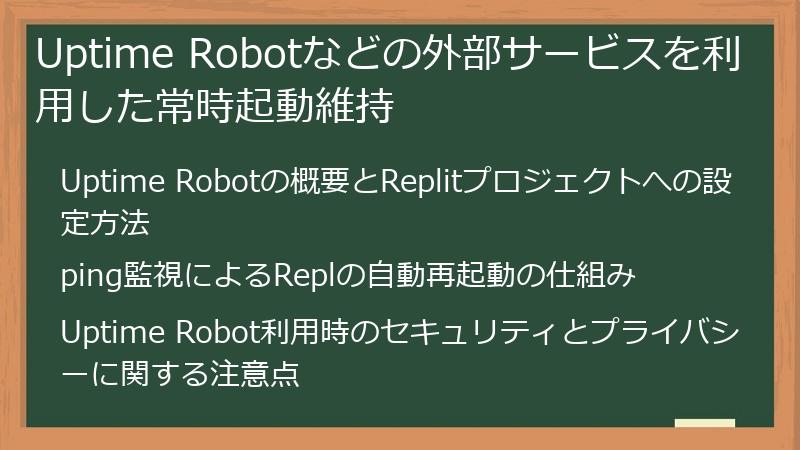
Replit Agentの無料プランにおける時間制限を回避する別の方法として、Uptime Robotのような外部サービスを利用して、Replを定期的に監視し、スリープモードに入るのを防ぐ方法があります。
Uptime Robotは、Webサイトやサーバーの稼働状況を監視するサービスであり、指定したURLに定期的にアクセス(ping送信)し、応答がない場合に通知したり、自動的に再起動したりすることができます。
ここでは、Uptime Robotの概要、Replitプロジェクトへの設定方法、そして、利用時の注意点について詳しく解説します。
Uptime Robotの概要とReplitプロジェクトへの設定方法
Uptime Robotは、Webサイトやサーバーの稼働状況を無料で監視できる便利なツールです。
ReplitプロジェクトにUptime Robotを設定することで、Replがスリープモードに入るのを防ぎ、常時起動に近い状態を維持することができます。
Uptime Robotの概要
Uptime Robotは、以下の機能を提供します。
- Webサイト監視: 指定したURLに定期的にアクセスし、応答がない場合に通知します。
- ポート監視: 指定したポートがオープンしているかどうかを監視します。
- キーワード監視: 指定したキーワードがWebサイトに存在するかどうかを監視します。
- Ping監視: 指定したIPアドレスにpingを送信し、応答がない場合に通知します。
- SSL証明書監視: SSL証明書の有効期限を監視し、期限切れが近づいた場合に通知します。
Uptime Robotは、無料プランでも十分な機能を提供しており、Replitプロジェクトの監視に活用することができます。
Replitプロジェクトへの設定方法
Uptime RobotをReplitプロジェクトに設定する手順は以下の通りです。
- Uptime Robotに登録: Uptime Robotの公式サイトにアクセスし、アカウントを登録します。
- モニターの追加: Uptime Robotにログインし、「Add New Monitor」をクリックします。
- モニターの設定: モニターの設定を行います。
- Monitor Type: “HTTP(s)”を選択します。
- Friendly Name: 監視対象の名前(例:Replitプロジェクト)を入力します。
- URL (or IP): ReplitプロジェクトのURLを入力します。
- Monitoring Interval: 監視間隔を選択します(5分間隔が推奨)。
- Alert Contacts: アラート通知を受け取るメールアドレスを設定します。
- モニターの作成: 設定内容を確認し、「Create Monitor」をクリックします。
これで、Uptime RobotがReplitプロジェクトを定期的に監視し、応答がない場合に通知するようになります。
設定の確認
Uptime Robotが正常に設定されたかどうかを確認するために、Replitプロジェクトを意図的に停止させ、Uptime Robotからアラート通知が届くかどうかを確認してください。
アラート通知が届かない場合は、設定内容に誤りがある可能性があります。
設定内容を再度確認し、正しく設定されていることを確認してください。
Uptime Robotを設定することで、Replitプロジェクトを常時監視し、スリープモードに入るのを防ぐことができます。
ただし、Uptime Robotは、Replitプロジェクトに定期的にアクセスするため、Replitの利用規約に違反する可能性があることに注意してください。
Replitの利用規約を確認し、問題がないことを確認した上で、Uptime Robotを利用するようにしてください。
ping監視によるReplの自動再起動の仕組み
Uptime Robotなどの外部サービスを利用したReplit Agentの常時起動維持は、ping監視と呼ばれる仕組みに基づいています。
この仕組みを理解することで、より効果的にReplit Agentを運用し、時間制限による中断を最小限に抑えることができます。
ping監視の仕組み
ping監視は、監視対象のWebサイトやサーバーに対して、定期的にpingと呼ばれる信号を送信し、応答があるかどうかを確認する技術です。
pingは、ICMP(Internet Control Message Protocol)と呼ばれるプロトコルを利用して、ネットワークの疎通性を確認するために使用されます。
ping監視の仕組みは以下の通りです。
- ping送信: Uptime Robotなどの監視サービスが、監視対象のReplitプロジェクトのURLに対して、定期的にHTTPリクエストを送信します。
- 応答確認: Replitプロジェクトが正常に稼働していれば、HTTPレスポンスを返します。監視サービスは、このレスポンスを受信し、Replitプロジェクトが正常に稼働していることを確認します。
- 異常検知: Replitプロジェクトがダウンしている場合や、スリープモードに入っている場合、HTTPレスポンスを返すことができません。監視サービスは、一定時間内にレスポンスを受信できない場合、Replitプロジェクトが異常な状態にあると判断します。
- アラート通知: 異常が検知された場合、監視サービスは、設定されたアラート通知先に通知を送信します(例:メール、Slack)。
- 自動再起動: 監視サービスによっては、異常が検知された場合に、自動的にReplitプロジェクトを再起動する機能を提供している場合があります。
自動再起動の仕組み
自動再起動機能は、監視サービスがReplitプロジェクトに対して、HTTPリクエストを送信することで実現されます。
Replitプロジェクトがスリープモードに入っている場合、最初のHTTPリクエストは失敗しますが、このリクエストをトリガーとして、Replitプロジェクトが自動的に起動処理を開始します。
起動処理が完了すると、ReplitプロジェクトはHTTPレスポンスを返すことができるようになり、監視サービスは、Replitプロジェクトが正常に稼働していることを確認します。
ping監視のメリット
ping監視を利用することで、以下のメリットが得られます。
- 自動的な再起動: Replitプロジェクトがスリープモードに入った場合でも、自動的に再起動されるため、手動で起動する必要がありません。
- 早期の異常検知: Replitプロジェクトがダウンした場合、早期に検知し、対応することができます。
- 簡単な設定: Uptime Robotなどの監視サービスは、簡単な設定で利用することができます。
ping監視は、Replit Agentの常時起動維持に非常に有効な手段ですが、いくつかの注意点があります。
これらの注意点については、次のセクションで詳しく解説します。
Uptime Robot利用時のセキュリティとプライバシーに関する注意点
Uptime Robotのような外部サービスを利用してReplit Agentを監視し、常時起動を維持する場合、セキュリティとプライバシーに関するいくつかの注意点があります。
これらの注意点を理解し、適切な対策を講じることで、Replit Agentの安全な運用を実現することができます。
1. 公開URLの保護
Uptime Robotに登録するReplit AgentのURLは、基本的に公開されている必要があります。
しかし、機密性の高い情報を含むアプリケーションの場合、公開URLを知られたくない場合があります。
この場合、以下の対策を検討してください。
- 認証機能の実装: Replit Agentに認証機能を実装し、アクセスを許可されたユーザーのみが利用できるようにします。
- IPアドレス制限: Uptime RobotのIPアドレスからのアクセスのみを許可するように、Replit Agentの設定を変更します。
- 専用の監視エンドポイント: Uptime Robot専用の監視エンドポイントを作成し、機密性の高い情報を含むエンドポイントとは分離します。
2. Uptime Robotのアカウントセキュリティ
Uptime Robotのアカウントが不正アクセスされた場合、Replit Agentの監視設定が変更されたり、アラート通知が傍受されたりする可能性があります。
以下の対策を講じて、Uptime Robotのアカウントセキュリティを強化してください。
- 強力なパスワード: 推測されにくい、強力なパスワードを設定します。
- 二段階認証: 二段階認証を有効にし、アカウントへの不正アクセスを防止します。
- アクセスログの確認: 定期的にアクセスログを確認し、不審なアクセスがないか確認します。
3. Uptime Robotのプライバシーポリシー
Uptime Robotは、監視対象のWebサイトやサーバーに関する情報を収集します。
Uptime Robotのプライバシーポリシーを確認し、どのような情報が収集され、どのように利用されるかを確認してください。
特に、個人情報や機密情報が収集される可能性がある場合は、Uptime Robotの利用を慎重に検討する必要があります。
4. Replitの利用規約
Uptime Robotを利用してReplit Agentを監視することが、Replitの利用規約に違反しないか確認してください。
過剰なping送信は、Replitのサーバーに負荷をかけ、他のユーザーの利用を妨げる可能性があります。
Replitの利用規約を確認し、問題がないことを確認した上で、Uptime Robotを利用するようにしてください。
5. その他のセキュリティ対策
Uptime Robotを利用する以外にも、Replit Agent自体のセキュリティ対策を強化することが重要です。
以下の対策を講じて、Replit Agentのセキュリティを向上させてください。
- 脆弱性対策: ソフトウェアの脆弱性を修正し、最新の状態に保ちます。
- 入力検証: ユーザーからの入力を検証し、不正なデータが処理されないようにします。
- アクセス制御: 適切なアクセス制御を行い、不正なアクセスを防止します。
- ログ出力: アクセスログやエラーログを出力し、セキュリティインシデントの早期発見に役立てます。
これらのセキュリティ対策とプライバシーに関する注意点を守ることで、Uptime Robotを利用したReplit Agentの安全な運用を実現することができます。
Replの再起動を自動化するスクリプトの実装と応用

Replit Agentの無料プランにおける時間制限を回避するもう一つの方法として、Replの再起動を自動化するスクリプトを実装し、定期的に実行する方法があります。
この方法では、Uptime Robotのような外部サービスを利用する代わりに、Repl内部でスクリプトを実行し、Replがスリープモードに入った場合に自動的に再起動するようにします。
ここでは、自動再起動スクリプトのサンプルコード、実行環境の構築、そして、スクリプトの最適化について詳しく解説します。
自動再起動スクリプトのサンプルコード(Python、Bash)
Replの再起動を自動化するためには、Replがスリープモードに入ったことを検知し、自動的に再起動を実行するスクリプトが必要です。
ここでは、PythonとBashで記述されたサンプルコードを紹介し、それぞれのコードの解説を行います。
Pythonスクリプト
Pythonスクリプトは、より複雑な処理や、外部APIとの連携が必要な場合に適しています。
python
import os
import time
import requests
import subprocess
def check_repl_status():
“””Replのステータスをチェックし、スリープモードに入っている場合は再起動する。”””
try:
response = requests.get(os.environ[“REPL_URL”]) # ReplのURLは環境変数から取得
if response.status_code == 200:
print(“Replは稼働中です。”)
else:
print(“Replが停止している可能性があります。再起動します…”)
restart_repl()
except requests.exceptions.RequestException as e:
print(f”エラーが発生しました: {e}”)
print(“Replが停止している可能性があります。再起動します…”)
restart_repl()
def restart_repl():
“””Replを再起動する。”””
try:
subprocess.run([“kill”, “1”], check=True) # PID 1のプロセスをkillしてReplを再起動
print(“Replを再起動しました。”)
except subprocess.CalledProcessError as e:
print(f”再起動に失敗しました: {e}”)
if __name__ == “__main__”:
while True:
check_repl_status()
time.sleep(600) # 10分ごとにReplのステータスをチェック
このスクリプトは、以下の手順で動作します。
- Replのステータスチェック:
check_repl_status関数は、requests.get関数を使用して、ReplのURLにHTTPリクエストを送信します。 - ステータスコードの確認: HTTPレスポンスのステータスコードが200(OK)であれば、Replは正常に稼働していると判断します。
- エラーハンドリング: HTTPリクエストが失敗した場合や、ステータスコードが200以外の場合、Replが停止している可能性があると判断し、
restart_repl関数を呼び出します。 - Replの再起動:
restart_repl関数は、subprocess.run関数を使用して、PID 1のプロセス(Replのメインプロセス)をkillします。これにより、Replが強制的に再起動されます。 - 定期的な実行: スクリプトは、
while Trueループを使用して、10分ごとにReplのステータスをチェックし、必要に応じて再起動を行います。
Bashスクリプト
Bashスクリプトは、よりシンプルで、システムコマンドの実行に特化しています。
bash
#!/bin/bash
while true
do
# ReplのURLは環境変数から取得
if curl -s –fail “${REPL_URL}” > /dev/null
then
echo “Repl is running.”
else
echo “Repl might be down. Restarting…”
kill 1 # PID 1のプロセスをkillしてReplを再起動
echo “Repl restarted.”
fi
sleep 600 # 10分ごとにReplのステータスをチェック
done
このスクリプトは、以下の手順で動作します。
- Replのステータスチェック:
curlコマンドを使用して、ReplのURLにHTTPリクエストを送信します。--failオプションは、HTTPレスポンスのステータスコードが200以外の場合に、curlコマンドを失敗させます。 - ステータスコードの確認:
curlコマンドが成功した場合、Replは正常に稼働していると判断します。 - エラーハンドリング:
curlコマンドが失敗した場合、Replが停止している可能性があると判断し、kill 1コマンドを実行します。 - Replの再起動:
kill 1コマンドは、PID 1のプロセス(Replのメインプロセス)をkillします。これにより、Replが強制的に再起動されます。 - 定期的な実行: スクリプトは、
while trueループを使用して、10分ごとにReplのステータスをチェックし、必要に応じて再起動を行います。
注意点
これらのスクリプトは、Replを強制的に再起動するため、実行中の処理が中断される可能性があります。
データの損失を防ぐために、定期的にデータを保存するようにしてください。
また、これらのスクリプトは、Replitの利用規約に違反する可能性があるため、注意が必要です。
自己責任で利用するようにしてください。
スクリプト実行環境の構築と設定
自動再起動スクリプトをReplitで実行するためには、適切な実行環境を構築し、スクリプトが正しく動作するように設定する必要があります。
ここでは、PythonスクリプトとBashスクリプト、それぞれの実行環境構築と設定方法について詳しく解説します。
Pythonスクリプトの実行環境構築
Replitでは、Pythonの実行環境が標準で提供されています。
そのため、特別な設定を行わなくても、Pythonスクリプトを実行することができます。
ただし、スクリプトが依存する外部ライブラリがある場合は、pipコマンドを使用して、ライブラリをインストールする必要があります。
- ライブラリのインストール:
pip install requestsコマンドを実行して、requestsライブラリをインストールします。
また、スクリプト内で環境変数を使用する場合は、Replitの設定画面で環境変数を設定する必要があります。
- 環境変数の設定: Replitの設定画面を開き、「Secrets」セクションで、
REPL_URLなどの環境変数を設定します。
Bashスクリプトの実行環境構築
Replitでは、Bashの実行環境も標準で提供されています。
そのため、特別な設定を行わなくても、Bashスクリプトを実行することができます。
ただし、スクリプトに実行権限を付与する必要があります。
- 実行権限の付与:
chmod +x restart.shコマンドを実行して、restart.shスクリプトに実行権限を付与します。
また、スクリプト内で環境変数を使用する場合は、Replitの設定画面で環境変数を設定する必要があります。
- 環境変数の設定: Replitの設定画面を開き、「Secrets」セクションで、
REPL_URLなどの環境変数を設定します。
スクリプトの起動方法
スクリプトを起動するには、Replitのコンソールで、以下のコマンドを実行します。
- Pythonスクリプト:
python main.py - Bashスクリプト:
./restart.sh
スクリプトが正常に動作していることを確認するために、ReplのURLにアクセスし、スクリプトが定期的にReplのステータスをチェックしていることを確認してください。
スクリプトの自動起動
Replを起動するたびに、手動でスクリプトを起動するのは面倒です。
Replitでは、Replの起動時に自動的にスクリプトを実行する方法が提供されています。
.replitファイルを作成し、runコマンドを設定することで、Replの起動時に自動的にスクリプトを実行することができます。
run = “python main.py” # Pythonスクリプトの場合
# または
run = “./restart.sh” # Bashスクリプトの場合
.replitファイルをReplのルートディレクトリに配置し、上記の例のようにrunコマンドを設定することで、Replの起動時に自動的にスクリプトが実行されるようになります。
注意点
スクリプトの実行環境を構築する際には、以下の点に注意してください。
- セキュリティ: スクリプトに機密情報(例:APIキー、パスワード)を直接記述しないようにしてください。機密情報は、環境変数に設定し、スクリプトから参照するようにしてください。
- エラー処理: スクリプトにエラー処理を実装し、予期せぬエラーが発生した場合でも、スクリプトが停止しないようにしてください。
- リソース消費: スクリプトがリソースを過剰に消費しないように、スクリプトの処理を最適化してください。
これらの注意点を守り、適切な実行環境を構築することで、自動再起動スクリプトを安全かつ効果的に運用することができます。
自動再起動スクリプトの実行頻度とリソース消費に関する最適化
自動再起動スクリプトは、Replit Agentの時間制限を回避するために有効な手段ですが、スクリプトの実行頻度やリソース消費を適切に管理しないと、Replのパフォーマンスに悪影響を及ぼす可能性があります。
ここでは、スクリプトの実行頻度とリソース消費を最適化するための方法について詳しく解説します。
実行頻度の最適化
スクリプトの実行頻度が高すぎると、Replitのサーバーに過剰な負荷をかけ、他のユーザーの利用を妨げる可能性があります。
また、スクリプトが頻繁にReplのステータスをチェックし、再起動を繰り返すと、Replのリソースを無駄に消費し、パフォーマンスを低下させる可能性があります。
スクリプトの実行頻度を最適化するためには、以下の点を考慮してください。
- Replのスリープ時間: Replitの無料プランでは、Replが一定時間(通常は5分から10分)操作されないと、スリープモードに入ります。スクリプトの実行頻度は、このスリープ時間を考慮して設定する必要があります。
- ネットワーク環境: ネットワーク環境が不安定な場合、スクリプトがReplのステータスを誤って判断し、不必要な再起動を行う可能性があります。ネットワーク環境が不安定な場合は、スクリプトの実行頻度を低く設定することを検討してください。
- アプリケーションの特性: アプリケーションがリアルタイム性を必要とする場合、スクリプトの実行頻度を高く設定する必要があります。リアルタイム性を必要としない場合、スクリプトの実行頻度を低く設定しても問題ありません。
一般的に、スクリプトの実行頻度は、10分から30分程度に設定するのが適切です。
リソース消費の最適化
スクリプトがリソースを過剰に消費すると、Repl全体のパフォーマンスが低下したり、クラッシュしたりする可能性があります。
スクリプトのリソース消費を最適化するためには、以下の点を考慮してください。
- CPU使用率: スクリプトがCPUを過剰に使用しないように、処理を最適化してください。
- メモリ使用量: スクリプトがメモリを過剰に使用しないように、メモリリークが発生しないように注意してください。
- ネットワークトラフィック: スクリプトがネットワークを過剰に使用しないように、必要なデータのみをダウンロードするようにしてください。
スクリプトのリソース消費を監視するためには、Replitのコンソールや、topコマンドなどのシステムツールを利用することができます。
最適化の例
以下は、Pythonスクリプトの実行頻度とリソース消費を最適化する例です。
python
import os
import time
import requests
import subprocess
import psutil # psutilライブラリを追加
def check_repl_status():
“””Replのステータスをチェックし、スリープモードに入っている場合は再起動する。”””
try:
response = requests.get(os.environ[“REPL_URL”]) # ReplのURLは環境変数から取得
if response.status_code == 200:
print(“Replは稼働中です。”)
else:
print(“Replが停止している可能性があります。再起動します…”)
restart_repl()
except requests.exceptions.RequestException as e:
print(f”エラーが発生しました: {e}”)
print(“Replが停止している可能性があります。再起動します…”)
restart_repl()
def restart_repl():
“””Replを再起動する。”””
try:
subprocess.run([“kill”, “1”], check=True) # PID 1のプロセスをkillしてReplを再起動
print(“Replを再起動しました。”)
except subprocess.CalledProcessError as e:
print(f”再起動に失敗しました: {e}”)
def get_cpu_usage():
“””CPU使用率を取得する。”””
return psutil.cpu_percent(interval=1)
if __name__ == “__main__”:
while True:
cpu_usage = get_cpu_usage()
print(f”CPU使用率:{cpu_usage}%”)
if cpu_usage > 80: # CPU使用率が80%を超えた場合は、処理をスキップ
print(“CPU使用率が高いため、今回のチェックをスキップします。”)
else:
check_repl_status()
time.sleep(600) # 10分ごとにReplのステータスをチェック
この例では、psutilライブラリを使用して、CPU使用率を取得し、CPU使用率が80%を超えた場合は、Replのステータスチェックをスキップします。
これにより、スクリプトがリソースを過剰に消費するのを防ぐことができます。
自動再起動スクリプトの実行頻度とリソース消費を最適化することで、Replit Agentを安定かつ効率的に運用することができます。
Replit Agent 常時起動の代替案と将来展望
Replit Agentを常時起動させる方法はいくつか存在しますが、それぞれにメリットとデメリットがあります。
また、Replit Agentの将来的なアップデートや、AI技術の進化によって、常時起動の方法も変化していく可能性があります。
ここでは、Replit Agentの常時起動に関する代替案と、将来展望について詳しく解説します。
GitHub CodespacesやAWS Cloud9など、他のクラウドIDEとの比較
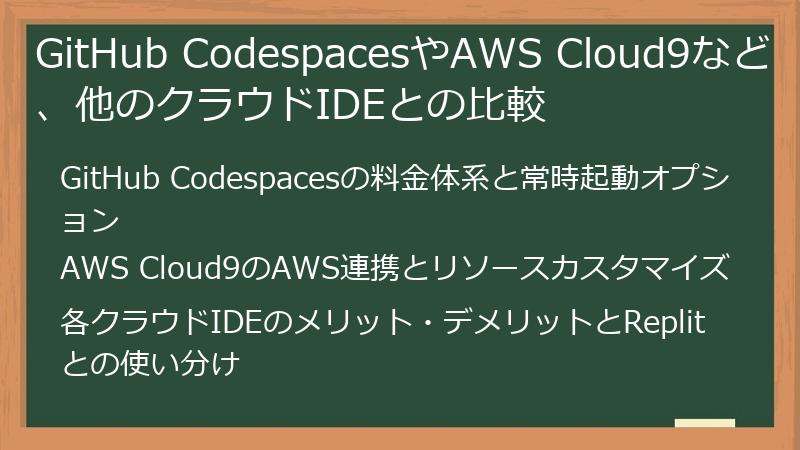
Replit Agentは、クラウドIDEとして優れた機能を提供していますが、GitHub CodespacesやAWS Cloud9など、他のクラウドIDEも魅力的な選択肢となります。
それぞれのクラウドIDEは、特徴や強みが異なり、Replit Agentと比較することで、自身の開発スタイルやプロジェクトの要件に合った最適なクラウドIDEを選択することができます。
ここでは、GitHub CodespacesとAWS Cloud9の概要、Replit Agentとの比較、そして、それぞれのクラウドIDEの使い分けについて詳しく解説します。
GitHub Codespacesの料金体系と常時起動オプション
GitHub Codespacesは、GitHubが提供するクラウドベースの開発環境であり、Replit Agentの代替となる選択肢の一つです。
ここでは、GitHub Codespacesの料金体系と、常時起動に関するオプションについて詳しく解説します。
料金体系
GitHub Codespacesの料金は、使用するコンピューティングリソース(vCPUとメモリ)とストレージによって異なります。
料金は、時間単位で課金され、使用した分だけ支払う従量課金制となっています。
GitHub Codespacesの料金は、以下の要素で構成されます。
- コンピューティング: vCPUとメモリの組み合わせによって、料金が異なります。より多くのvCPUとメモリを使用するほど、料金が高くなります。
- ストレージ: Codespaceで使用するストレージの量によって、料金が異なります。
GitHub Codespacesには、無料枠が用意されており、一定時間までは無料で利用することができます。
無料枠を超えて利用する場合は、課金が発生します。
GitHub Codespacesの料金は、GitHubの公式サイトで確認することができます。
料金は変更される可能性があるため、最新情報を必ず確認するようにしてください。
常時起動オプション
GitHub Codespacesには、Replit AgentのAlways-On機能に相当する、常時起動オプションが用意されています。
GitHub Codespacesでは、Codespaceを停止するまでの時間を設定することができます。
この時間を長く設定することで、Codespaceを常時起動に近い状態に保つことができます。
GitHub Codespacesの常時起動オプションは、以下の設定で実現できます。
- Codespaceの停止時間: Codespaceがアクティブでない状態が続いた場合に、自動的に停止するまでの時間を設定します。この時間を長く設定することで、Codespaceを常時起動に近い状態に保つことができます。
- Codespaceの自動停止の無効化: Codespaceの自動停止を完全に無効化することもできます。この設定を行うと、Codespaceは明示的に停止するまで、常に起動した状態を維持します。
Codespaceの停止時間を長く設定したり、自動停止を無効化したりすると、料金が高くなる可能性があることに注意してください。
GitHub Codespacesの料金体系と常時起動オプションを理解し、自身の開発スタイルやプロジェクトの要件に合った最適な設定を行うことが重要です。
AWS Cloud9のAWS連携とリソースカスタマイズ
AWS Cloud9は、Amazon Web Services (AWS) が提供するクラウドベースの統合開発環境(IDE)であり、Replit Agentの代替となりうる選択肢の一つです。
AWS Cloud9の最大の特徴は、AWSの各種サービスとのシームレスな連携と、柔軟なリソースカスタマイズが可能な点です。
ここでは、AWS Cloud9のAWS連携とリソースカスタマイズについて詳しく解説します。
AWS連携
AWS Cloud9は、AWSの各種サービスとの連携が非常に容易です。
AWS Cloud9のIDEから、AWS Lambda、Amazon EC2、Amazon S3などのサービスに直接アクセスし、コードの編集、デプロイ、デバッグを行うことができます。
AWS Cloud9と連携可能な主なAWSサービスは以下の通りです。
- AWS Lambda: サーバーレスアプリケーションの開発と実行
- Amazon EC2: 仮想サーバーの作成と管理
- Amazon S3: オブジェクトストレージ
- AWS CodeCommit: プライベートGitリポジトリ
- AWS CodePipeline: 継続的インテグレーションと継続的デリバリー(CI/CD)
AWS Cloud9を利用することで、AWSの各種サービスを統合的に利用し、クラウドネイティブなアプリケーション開発を効率的に行うことができます。
リソースカスタマイズ
AWS Cloud9は、利用するコンピューティングリソースを柔軟にカスタマイズすることができます。
AWS Cloud9のIDEは、Amazon EC2インスタンス上で実行されるため、EC2インスタンスのタイプ(vCPU、メモリ、ストレージ)を自由に選択することができます。
リソースカスタマイズの主なオプションは以下の通りです。
- EC2インスタンスタイプ: t2.micro、t2.small、t2.mediumなど、様々なEC2インスタンスタイプを選択することができます。
- ストレージ: EC2インスタンスにアタッチするストレージのサイズを自由に設定することができます。
- ネットワーク: EC2インスタンスが属するVPC(Virtual Private Cloud)やセキュリティグループを自由に設定することができます。
AWS Cloud9のリソースカスタマイズ機能を活用することで、アプリケーションの要件に合わせて最適なリソースを割り当て、コストを最適化することができます。
AWS連携とリソースカスタマイズのメリット
AWS Cloud9のAWS連携とリソースカスタマイズには、以下のようなメリットがあります。
- 開発効率の向上: AWSの各種サービスとの連携により、開発、デプロイ、デバッグのサイクルを効率化することができます。
- 柔軟なリソース管理: アプリケーションの要件に合わせて、最適なリソースを割り当てることができます。
- コスト最適化: リソースの使用状況を監視し、不要なリソースを削減することで、コストを最適化することができます。
AWS Cloud9は、AWSの各種サービスを利用したクラウドネイティブなアプリケーション開発を行う場合に、非常に強力なツールとなります。
各クラウドIDEのメリット・デメリットとReplitとの使い分け
Replit Agent、GitHub Codespaces、AWS Cloud9は、それぞれ異なる特徴を持つクラウドIDEであり、プロジェクトの特性や開発者のスキルセットに応じて使い分けることが重要です。
ここでは、各クラウドIDEのメリット・デメリットを比較し、どのような場合にどのクラウドIDEを選択すべきかについて詳しく解説します。
Replit Agent
**メリット:**
- 手軽さ: ブラウザ上で動作し、環境構築が不要なため、すぐに開発を開始できます。
- AI機能: Replit AgentやGhostwriterなどのAI機能を搭載しており、コード生成や補完を効率的に行うことができます。
- コラボレーション: リアルタイムでの共同編集が可能であり、チームでの開発に適しています。
- デプロイ: ワンクリックで簡単にデプロイできます。
- 料金: 無料プランがあり、小規模なプロジェクトであれば無料で利用できます。
**デメリット:**
- リソース制限: 無料プランでは、リソース(CPU、メモリ、ストレージ)に制限があります。
- 時間制限: 無料プランでは、Replが一定時間操作されないとスリープモードに入ります。
- カスタマイズ性: 他のクラウドIDEと比較して、カスタマイズ性が低い傾向にあります。
**Replit Agentが適しているケース:**
- プログラミング初心者: 手軽にプログラミングを始めたい方
- 小規模なプロジェクト: 個人開発や、プロトタイプ開発
- AI機能を活用したい: コード生成や補完を効率的に行いたい方
- チームでのコラボレーション: 複数人で共同で開発を行いたい方
GitHub Codespaces
**メリット:**
- 柔軟性: Visual Studio Codeをベースとしており、豊富な拡張機能を利用できます。
- カスタマイズ性: 開発環境を自由にカスタマイズできます。
- GitHub連携: GitHubとの連携がスムーズであり、GitHub ActionsなどのCI/CDツールと連携できます。
**デメリット:**
- 料金: 無料枠がありますが、超過すると課金されます。
- 学習コスト: Visual Studio Codeの知識が必要となります。
**GitHub Codespacesが適しているケース:**
- Visual Studio Codeユーザー: Visual Studio Codeを使い慣れている方
- 大規模なプロジェクト: 複雑な開発環境を必要とするプロジェクト
- GitHub連携: GitHubを積極的に活用しているプロジェクト
AWS Cloud9
**メリット:**
- AWS連携: AWSの各種サービスとの連携が容易であり、クラウドネイティブなアプリケーション開発に適しています。
- リソースカスタマイズ: EC2インスタンスのタイプを自由に選択でき、リソースを柔軟にカスタマイズできます。
**デメリット:**
- 料金: EC2インスタンスの料金が発生します。
- 学習コスト: AWSの知識が必要となります。
**AWS Cloud9が適しているケース:**
- AWSユーザー: AWSの各種サービスを積極的に活用している方
- クラウドネイティブなアプリケーション開発: AWS上で動作するアプリケーションを開発したい方
- リソース集約型アプリケーション: 大量のCPUやメモリを必要とするアプリケーション
各クラウドIDEのメリット・デメリットを理解し、プロジェクトの特性や開発者のスキルセットに応じて最適なクラウドIDEを選択することで、開発効率を最大限に高めることができます。
サーバーレスアーキテクチャを利用したReplit Agentの代替
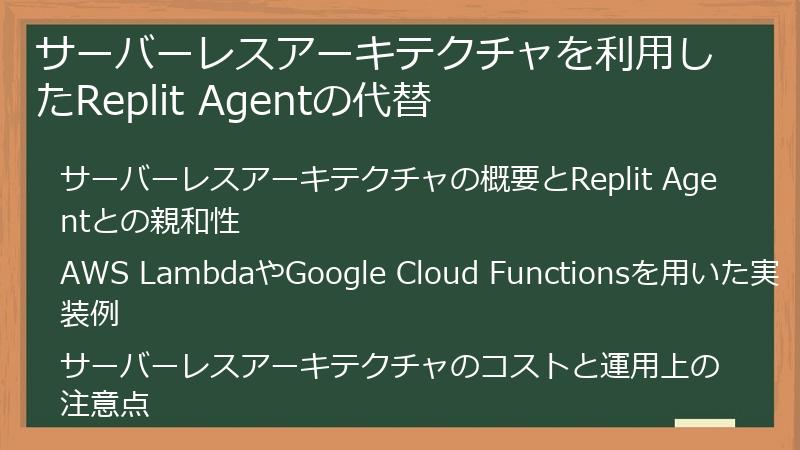
Replit Agentの常時起動を維持するために、クラウドIDEに依存しないサーバーレスアーキテクチャを利用するという選択肢も存在します。
サーバーレスアーキテクチャとは、サーバーの管理を必要とせずに、アプリケーションを実行できるクラウドコンピューティングモデルです。
ここでは、サーバーレスアーキテクチャの概要、Replit Agentとの親和性、そして、具体的な実装例について詳しく解説します。
サーバーレスアーキテクチャの概要とReplit Agentとの親和性
サーバーレスアーキテクチャは、クラウドプロバイダーがサーバーの管理を代行し、開発者はコードの実行に集中できるクラウドコンピューティングモデルです。
従来のサーバーベースのアーキテクチャと比較して、運用コストの削減、スケーラビリティの向上、開発速度の向上などのメリットがあります。
サーバーレスアーキテクチャの主な特徴
- サーバー管理の不要: クラウドプロバイダーがサーバーのプロビジョニング、管理、スケーリングを代行するため、開発者はサーバーの管理に時間を費やす必要がありません。
- 従量課金制: コードの実行時間やリクエスト数に応じて料金が発生するため、使用していない時間帯は料金が発生しません。
- 自動スケーリング: リクエスト数に応じて自動的にスケールするため、トラフィックの急増にも対応できます。
- イベント駆動: 特定のイベント(例:HTTPリクエスト、データベースの更新、ファイルのアップロード)をトリガーとしてコードが実行されます。
サーバーレスアーキテクチャの主な構成要素
- Functions: コードの実行単位。通常、ステートレスな関数として実装されます。
- Triggers: Functionsをトリガーするイベント。
- Cloud Storage: ファイルやオブジェクトを格納するストレージサービス。
- Databases: データを格納するデータベースサービス。
- API Gateway: APIのエンドポイントを提供するサービス。
Replit Agentとの親和性
サーバーレスアーキテクチャは、Replit Agentで開発したアプリケーションと非常に相性が良いと言えます。
Replit Agentは、手軽にプロトタイプを作成したり、APIを開発したりするのに適していますが、無料プランでは時間制限があり、常時起動させるためには有料プランへの加入が必要です。
サーバーレスアーキテクチャを利用することで、Replit Agentで開発したアプリケーションを、時間制限を気にすることなく、低コストで運用することができます。
Replit AgentでAPIを開発し、そのAPIをサーバーレスFunctionとしてデプロイすることで、スケーラブルで信頼性の高いAPIを構築することができます。
また、Replit Agentで開発したWebアプリケーションを、静的ファイルとしてクラウドストレージにデプロイし、API Gatewayを通してAPIにアクセスするように構成することで、低コストでWebアプリケーションを運用することができます。
サーバーレスアーキテクチャは、Replit Agentのデメリットを補完し、Replit Agentで開発したアプリケーションの可能性を広げることができます。
AWS LambdaやGoogle Cloud Functionsを用いた実装例
サーバーレスアーキテクチャを利用してReplit Agentのアプリケーションをデプロイする場合、AWS LambdaやGoogle Cloud Functionsなどのクラウドプロバイダーが提供するサーバーレスFunctionサービスを利用することが一般的です。
ここでは、AWS LambdaとGoogle Cloud Functionsを用いた実装例を紹介し、具体的な手順と注意点について解説します。
AWS Lambdaを用いた実装例
AWS Lambdaは、Amazon Web Services (AWS) が提供するサーバーレスFunctionサービスです。
AWS Lambdaを利用することで、Replit Agentで開発したPythonやJavaScriptのコードを、サーバーを管理することなく実行することができます。
**手順:**
- Lambda関数の作成: AWS Management ConsoleからLambda関数を作成します。
- コードのアップロード: Replit Agentで開発したコードをzipファイルにまとめ、Lambda関数にアップロードします。
- ハンドラの設定: Lambda関数のハンドラを設定します。ハンドラとは、Lambda関数が実行される際に最初に呼び出される関数のことです。
- トリガーの設定: Lambda関数をトリガーするイベントを設定します。例えば、API GatewayからのHTTPリクエストをトリガーとして設定することができます。
- IAMロールの設定: Lambda関数がAWSの他のサービス(例:DynamoDB)にアクセスするために必要なIAMロールを設定します。
- テスト: Lambda関数をテストし、正常に動作することを確認します。
**注意点:**
- Lambda関数の実行時間制限: AWS Lambdaには、関数の実行時間制限があります(デフォルトでは3秒)。時間のかかる処理を行う場合は、実行時間制限を延長するか、処理を分割する必要があります。
- コールドスタート: Lambda関数が初めて実行される際には、コールドスタートと呼ばれる遅延が発生する場合があります。コールドスタートを軽減するためには、Lambda関数の設定を最適化する必要があります。
- 料金: AWS Lambdaの料金は、関数の実行時間とリクエスト数に応じて課金されます。コストを最適化するためには、関数の処理を効率化し、不要なリクエストを減らす必要があります。
Google Cloud Functionsを用いた実装例
Google Cloud Functionsは、Google Cloud Platform (GCP) が提供するサーバーレスFunctionサービスです。
Google Cloud Functionsを利用することで、Replit Agentで開発したJavaScriptやPythonのコードを、サーバーを管理することなく実行することができます。
**手順:**
- Cloud Functions関数の作成: Google Cloud ConsoleからCloud Functions関数を作成します。
- コードのデプロイ: Replit Agentで開発したコードをCloud Functions関数にデプロイします。
- トリガーの設定: Cloud Functions関数をトリガーするイベントを設定します。例えば、HTTPリクエストをトリガーとして設定することができます。
- IAMの設定: Cloud Functions関数がGoogle Cloud Platformの他のサービス(例:Cloud Datastore)にアクセスするために必要なIAMを設定します。
- テスト: Cloud Functions関数をテストし、正常に動作することを確認します。
**注意点:**
- Cloud Functions関数の実行時間制限: Google Cloud Functionsには、関数の実行時間制限があります(デフォルトでは60秒)。時間のかかる処理を行う場合は、実行時間制限を延長するか、処理を分割する必要があります。
- コールドスタート: Cloud Functions関数が初めて実行される際には、コールドスタートと呼ばれる遅延が発生する場合があります。コールドスタートを軽減するためには、Cloud Functions関数の設定を最適化する必要があります。
- 料金: Google Cloud Functionsの料金は、関数の実行時間、リクエスト数、ネットワーク使用量に応じて課金されます。コストを最適化するためには、関数の処理を効率化し、不要なリクエストやネットワークトラフィックを減らす必要があります。
AWS LambdaやGoogle Cloud Functionsを利用することで、Replit Agentで開発したアプリケーションを、サーバーレスアーキテクチャに基づいて、スケーラブルかつ低コストで運用することができます。
サーバーレスアーキテクチャのコストと運用上の注意点
サーバーレスアーキテクチャは、運用コストの削減やスケーラビリティの向上などのメリットがありますが、コスト管理や運用上の注意点も存在します。
ここでは、サーバーレスアーキテクチャのコスト構造と、運用上の注意点について詳しく解説します。
コスト構造
サーバーレスアーキテクチャのコストは、主に以下の要素で構成されます。
- 関数の実行時間: 関数が実行された時間に応じて課金されます。
- リクエスト数: 関数が呼び出された回数に応じて課金されます。
- メモリ使用量: 関数が使用したメモリ量に応じて課金されます。
- ストレージ: ファイルやオブジェクトを格納するために使用したストレージ容量に応じて課金されます。
- ネットワーク: 関数が送受信したネットワークトラフィック量に応じて課金されます。
サーバーレスアーキテクチャのコストは、従来のサーバーベースのアーキテクチャと比較して、予測が難しい場合があります。
そのため、コストを最適化するためには、以下の点を考慮する必要があります。
- 関数の処理効率: 関数の処理を効率化し、実行時間を短縮することで、コストを削減することができます。
- 不要なリクエストの削減: 不要なリクエストを減らすことで、コストを削減することができます。
- リソースの適切な設定: 関数に必要なメモリ量を適切に設定することで、コストを削減することができます。
- ストレージの最適化: 不要なファイルを削除したり、データの圧縮を行ったりすることで、ストレージコストを削減することができます。
運用上の注意点
サーバーレスアーキテクチャを運用する際には、以下の点に注意する必要があります。
- モニタリング: 関数の実行時間、リクエスト数、エラー率などのメトリクスを監視し、パフォーマンスの問題やエラーを早期に発見できるようにします。
- ロギング: 関数の実行ログを収集し、問題が発生した場合に原因を特定できるようにします。
- セキュリティ: 関数のアクセス権限を適切に設定し、不正なアクセスを防止します。
- デプロイメント: 関数のデプロイメントを自動化し、迅速かつ安全にデプロイできるようにします。
- テスト: 関数が正常に動作することを確認するために、十分なテストを行います。
また、サーバーレスアーキテクチャは、従来のサーバーベースのアーキテクチャとは異なる設計原則や開発手法が必要となる場合があります。
サーバーレスアーキテクチャのベストプラクティスを学習し、適切に適用することが重要です。
サーバーレスアーキテクチャのコストと運用上の注意点を理解し、適切な対策を講じることで、Replit Agentのアプリケーションを効率的に運用することができます。
Replit Agentの常時起動に関する今後のアップデートと進化予測
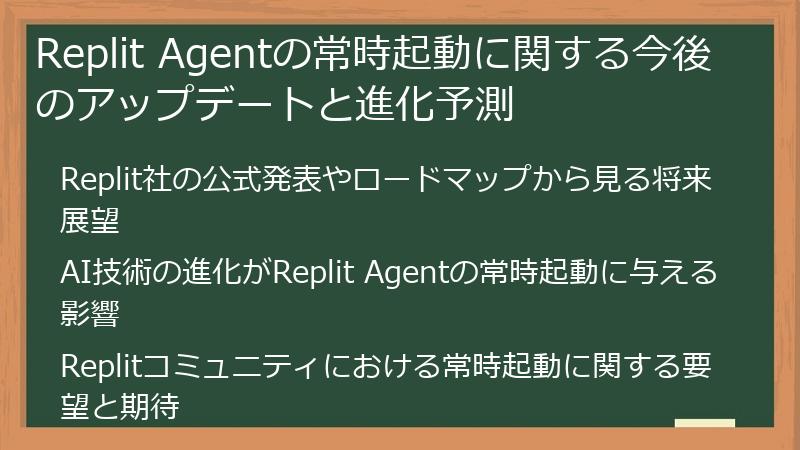
Replit Agentは、AI技術の進化とともに、今後も様々なアップデートや進化が予想されます。
ここでは、Replit社の公式発表やロードマップから、Replit Agentの常時起動に関する今後の展望を予測し、AI技術の進化がReplit Agentに与える影響について考察します。
Replit社の公式発表やロードマップから見る将来展望
Replit社は、定期的に公式ブログやSNSでアップデート情報を発信しており、今後のロードマップについても一部公開しています。
これらの情報を分析することで、Replit Agentの常時起動に関する将来展望を予測することができます。
Replit社の公式発表やロードマップからわかる、Replit Agentの将来展望は以下の通りです。
- 無料プランの機能拡充: Replit社は、無料プランの機能を拡充し、より多くのユーザーがReplit Agentを利用できるようにすることを目指しています。時間制限についても、緩和される可能性があります。
- AI機能の強化: Replit AgentのAI機能を強化し、より高度なコード生成や補完、デバッグ支援機能を提供することを目指しています。
- 多言語対応の強化: Replit Agentの多言語対応を強化し、より多くの言語で利用できるようにすることを目指しています。
- デプロイ機能の強化: Replit Agentのデプロイ機能を強化し、より簡単に、より多様なプラットフォームにデプロイできるようにすることを目指しています。
- コミュニティ機能の強化: Replitのコミュニティ機能を強化し、ユーザー同士の交流や学習を促進することを目指しています。
特に、注目すべきは、Replit社が無料プランの機能拡充に力を入れている点です。
時間制限についても、完全に撤廃されることはないかもしれませんが、より緩和される可能性は十分にあります。
また、Replit AgentのAI機能が強化されることで、コード生成や補完がより効率的になり、時間制限を意識せずに開発を進めることができるようになるかもしれません。
Replit社の公式発表やロードマップを定期的に確認し、Replit Agentの最新情報を把握することで、より効果的にReplit Agentを活用することができます。
Replit社の公式ブログやSNSアカウントは以下の通りです。
- 公式ブログ:
(https://blog.replit.com/)
 Replit — Replit Blog – Product updates from the teamStay updated with the latest Replit product releases, events, and other news. Learn about how we ship new features, desi...
Replit — Replit Blog – Product updates from the teamStay updated with the latest Replit product releases, events, and other news. Learn about how we ship new features, desi... - Twitter:
(https://twitter.com/replit)https://twitter.com/replit
- Discord:
(https://discord.com/invite/replit)Join the Replit Devs Discord Server!Welcome to the official Replit Devs server! This is an invite-only server where users can test beta features on Replit. ...
これらの情報を参考に、Replit Agentの将来展望を予測し、今後の開発計画に役立ててください。
AI技術の進化がReplit Agentの常時起動に与える影響
AI技術は、近年急速に進化しており、Replit Agentをはじめとする様々なソフトウェアに大きな影響を与えています。
AI技術の進化は、Replit Agentの常時起動にも間接的に影響を与える可能性があります。
ここでは、AI技術の進化がReplit Agentの常時起動に与える可能性のある影響について考察します。
- AIによる自動最適化: AIがReplのリソース使用状況を学習し、自動的に最適化することで、リソース消費を抑え、時間制限の影響を軽減する可能性があります。
- AIによる異常検知: AIがReplの稼働状況を監視し、異常を検知した場合に自動的に再起動することで、ダウンタイムを最小限に抑える可能性があります。
- AIによるコード生成の効率化: AIがより高度なコード生成や補完を行うことで、開発者がコードを書く時間を短縮し、時間制限を意識せずに開発を進めることができるようになる可能性があります。
- AIによる負荷分散: AIがReplの負荷を分散し、特定のReplに負荷が集中するのを防ぐことで、Replの安定性を向上させ、時間制限の影響を軽減する可能性があります。
これらのAI技術は、まだ開発段階にあるものも多く、Replit Agentに実装されるまでには時間がかかるかもしれません。
しかし、AI技術の進化は、Replit Agentの将来に大きな可能性をもたらすことは間違いありません。
特に、注目すべきは、AIによる自動最適化とAIによる異常検知の可能性です。
これらの技術が実現すれば、Replit Agentは、より安定的に、より効率的に動作し、時間制限を意識せずに開発を進めることができるようになるでしょう。
AI技術の進化から目が離せません。
Replitコミュニティにおける常時起動に関する要望と期待
Replitコミュニティは、Replitの利用者同士が交流し、情報交換を行う活発なコミュニティです。
Replitコミュニティでは、Replit Agentの常時起動に関する様々な要望や期待が表明されています。
これらの要望や期待を把握することで、Replit Agentの今後の改善点や、Replit社が注力すべき方向性が見えてきます。
Replitコミュニティにおける主な要望と期待は以下の通りです。
- 無料プランでの時間制限の緩和: 無料プランでも、より長い時間Replを稼働させることができるようにしてほしいという要望が多数あります。
- 常時起動オプションの低価格化: 常時起動オプションの料金を下げて、より多くのユーザーが利用できるようにしてほしいという要望があります。
- APIによる自動再起動機能: APIを通じてReplを自動的に再起動できる機能を提供してほしいという要望があります。
- リソース使用状況の可視化: Replのリソース使用状況をより詳細に可視化できるようにしてほしいという要望があります。
- AIによるリソース最適化: AIがReplのリソース使用状況を学習し、自動的に最適化してくれる機能を提供してほしいという要望があります。
これらの要望は、ReplitコミュニティのフォーラムやSNSなどで活発に議論されています。
Replit社は、これらの要望を真摯に受け止め、今後の開発計画に反映させていくことが期待されます。
Replitコミュニティに参加し、Replit Agentに関する情報交換や要望の発信を行うことで、Replit Agentの改善に貢献することができます。
Replitコミュニティへの参加方法は以下の通りです。
- Replitの公式Discordサーバーに参加する:
(https://discord.com/invite/replit)Join the Replit Devs Discord Server!Welcome to the official Replit Devs server! This is an invite-only server where users can test beta features on Replit. ...
- Replitのフォーラムに参加する:
(https://replit.com/community)
 Community HubConnect and build with Replit's community of software creators.
Community HubConnect and build with Replit's community of software creators. - Twitterで #Replit をフォローする:
(https://twitter.com/hashtag/Replit)https://twitter.com/hashtag/Replit
Replitコミュニティは、Replit Agentの利用者にとって貴重な情報源であり、Replit Agentの改善に貢献する機会を提供してくれます。
Replit Agent 時間制限と常時起動に関する徹底FAQ:開発効率最大化のための疑問を解決!
Replit Agentの利用を検討している方、または既にご利用中で時間制限にお困りの方へ。
このFAQでは、Replit Agentの時間制限と常時起動に関する様々な疑問を、Q&A形式で分かりやすく解説します。
基本機能から具体的な回避策、将来展望まで、Replit Agentを最大限に活用するための情報を網羅的に提供します。
この記事を読めば、Replit Agentの時間制限に関する悩みを解消し、開発効率を飛躍的に向上させることができるでしょう。
Replit Agentの基本機能に関するFAQ
Replit Agentをこれから使い始める方に向けて、Replit Agentの概要、料金プラン、利用開始方法など、基本的な情報に関するFAQをまとめました。
Replit Agentの概要を知りたい、どの料金プランを選べば良いかわからない、アカウント登録方法や最初のプロジェクトの作成方法がわからない、といった疑問を解決します。
このFAQを読めば、Replit Agentの基本を理解し、スムーズに利用を開始することができるでしょう。
Replit Agentの概要に関する質問

Replit Agentとは何か?どのようなことができるのか?どのようなプログラミング言語に対応しているのか?利用するために必要な環境は何か?といった、Replit Agentの基本的な概要に関する質問をまとめました。
Replit Agentの概要を理解し、自身がReplit Agentを利用するべきかどうかを判断するための情報を提供します。
Replit Agentとは何ですか?どのようなことができますか?
Replit Agentは、Replitが提供するAIを活用した開発支援ツールです。
自然言語で指示を与えることで、コードの自動生成、デバッグ、リファクタリングなどを支援し、開発プロセスを効率化することができます。
Replit Agentでできること
- コードの自動生成: 自然言語で「〇〇を作成する」といった指示をReplit Agentに与えることで、AIがコードを自動的に生成します。例えば、「PythonでWebサーバーを作成する」や「JavaScriptでTodoリストアプリを作成する」といった指示が可能です。
- コードの補完: コードを入力する際に、AIが候補となるコードを提案します。これにより、タイピングの手間を省き、コードの品質を向上させることができます。
- コードのデバッグ: コードにエラーがある場合、AIがエラーの原因を特定し、修正方法を提案します。これにより、デバッグ作業を効率化することができます。
- コードのリファクタリング: コードの可読性やパフォーマンスを向上させるために、AIがコードをリファクタリングします。これにより、コードの品質を維持し、長期的なメンテナンス性を向上させることができます。
- 自然言語によるプログラミング: プログラミングの知識がない人でも、自然言語で指示を与えることで、Replit Agentがコードを生成し、アプリケーションを作成することができます。これにより、プログラミングの敷居を下げ、より多くの人がアプリケーション開発に参加できるようになります。
Replit Agentの活用事例
- プロトタイプの作成: 短時間でアプリケーションのプロトタイプを作成し、アイデアを検証することができます。
- APIの開発: 外部APIと連携するアプリケーションを簡単に開発することができます。
- Webアプリケーションの開発: Webアプリケーションのフロントエンドとバックエンドを効率的に開発することができます。
- 学習支援: プログラミングの学習を支援し、コードの理解を深めることができます。
Replit Agentは、AIを活用することで、開発プロセスを効率化し、より創造的な作業に集中できるようにする強力なツールです。
Replit Agentはどのようなプログラミング言語に対応していますか?
Replit Agentは、多くのプログラミング言語に対応しており、様々なプロジェクトに活用することができます。
Replit Agentが対応している主なプログラミング言語は以下の通りです。
- Python: Webアプリケーション、データ分析、機械学習など、幅広い分野で利用される人気のプログラミング言語です。
- JavaScript: Webアプリケーションのフロントエンド開発に欠かせないプログラミング言語です。Node.jsを利用することで、バックエンド開発にも利用できます。
- HTML/CSS: Webページの構造とデザインを記述するための言語です。
- C++: 高速な処理が必要なアプリケーションや、ゲーム開発などに利用されるプログラミング言語です。
- Java: 企業システムやAndroidアプリケーション開発などに利用されるプログラミング言語です。
- Go: 高いパフォーマンスと並行処理能力を持つプログラミング言語で、クラウドネイティブなアプリケーション開発に適しています。
- Ruby: シンプルで読みやすい構文を持つプログラミング言語で、Webアプリケーション開発に利用されます。
- Swift: iOSやmacOSアプリケーション開発に利用されるプログラミング言語です。
- C#: Windowsアプリケーションやゲーム開発に利用されるプログラミング言語です。
Replit Agentは、これらのプログラミング言語のコード生成、補完、デバッグ、リファクタリングなどを支援します。
Replit Agentは、上記のプログラミング言語以外にも、50種類以上のプログラミング言語に対応しています。
より詳細な情報は、Replitの公式サイトで確認することができます。
Replit Agentは、様々なプログラミング言語に対応しているため、様々なプロジェクトに活用することができます。
Replit Agentを利用する際には、プロジェクトで使用するプログラミング言語がReplit Agentに対応しているかどうかを確認するようにしてください。
Replit Agentを利用するために必要な環境は何ですか?
Replit Agentは、クラウドベースのIDE(統合開発環境)であるため、特定のOSやソフトウェアをインストールする必要はありません。
Webブラウザがあれば、すぐにReplit Agentを利用することができます。
Replit Agentを利用するために必要なもの
- Webブラウザ: Replit Agentは、Google Chrome、Mozilla Firefox、Safari、Microsoft Edgeなどの主要なWebブラウザに対応しています。
- インターネット接続: Replit Agentは、クラウド上で動作するため、インターネット接続が必要です。
- Replitアカウント: Replit Agentを利用するためには、Replitアカウントが必要です。Replitアカウントは無料で作成することができます。
推奨環境
Replit Agentを快適に利用するためには、以下の環境を推奨します。
- OS: Windows、macOS、Linuxなどの主要なOS
- Webブラウザ: 最新版のGoogle Chrome
- CPU: Intel Core i5以上のプロセッサ
- メモリ: 8GB以上のRAM
- インターネット回線速度: 10Mbps以上のダウンロード速度
Replit Agentは、上記の推奨環境を満たしていなくても、基本的な機能は利用することができます。
しかし、大規模なプロジェクトや、複雑な処理を行う場合には、推奨環境を満たしている方が、より快適に利用することができます。
Replit Agentのモバイルアプリ
Replit Agentは、iOSとAndroid向けのモバイルアプリも提供しています。
モバイルアプリを利用することで、スマートフォンやタブレットからReplit Agentにアクセスし、コードの編集や実行を行うことができます。
モバイルアプリは、Replitの公式サイトからダウンロードすることができます。
Replit Agentは、Webブラウザがあれば、すぐに利用を開始することができます。
Replit Agentを利用する際には、上記の推奨環境を満たしているかどうかを確認し、快適に利用できる環境を構築するようにしてください。



コメント